不知道大家是否知道这个功能,就是SolidWorks的“生成新子装配体”和“解散子装配体”,大家可以跟溪风一起设想一下,一个完整的设备是不是有总装图和部装图?答案是肯定的,那么如果我们把每个零件都装配到总装图上是不是显得特别复杂,给装配师傅带来很多的不便,那么是不是我们要考虑先组装各个小部件,然后在将小部件组装成大部件,在组装成设备呢!所以才有了总装图和部装图。
如果大家把所有的零部件都组装到了总装图上是不是要重新装配呢?其实不用,SolidWorks有一个功能可以实现总装里面生成部装,也就是选择你想部装的零件,然后鼠标右键-“生成新子装配体”,这样我们的总装就纷分成了两层,非常的使用方便,下面给大家一点具体的演示:
SOLIDWORKS装配体包含着一个完整详细的设计树,在进行工程设计时维持设计树的简洁清晰对后续的模型修改调整起到重要的作用。同时设计树的结构会影响材料明细表的结构,下面的两个明细表(BOM)结构是不同的,左边只包含零件,右边则包含零件和子装配。
1.通过“生成新子装配体”调整设计树
对只包含零件的设计树进行调整,将部分零件重组成一个新的子装配体。从而形成有两个层次结构的设计树,最终这也将影响该装配体材料明细表(BOM)结构。
2.通过“解散子装配体”调整设计树
而具有子装配体的设计树所生成材料明细表(BOM),是具有多个层次结构的。所以需要减少材料明细层次就必须将子装配体解散,在SOLIDWORKS中软件提供了这样的方式,如下图所示。
另外,溪风要告诉大家的是,这些我们新生成的子装配体,是可以保存出来的,只要我们点中子装配体,鼠标右击-保存装配体就可以啦,非常实用的技巧,希望大家可以记住并合理的应用到自己的工作中奥!


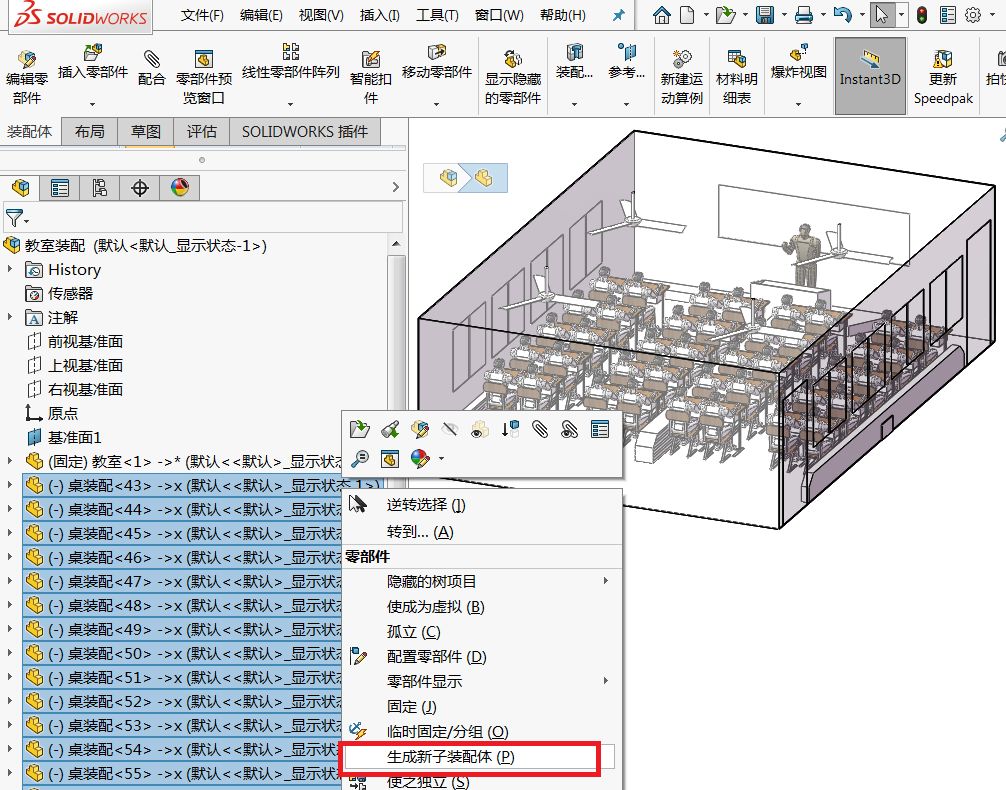
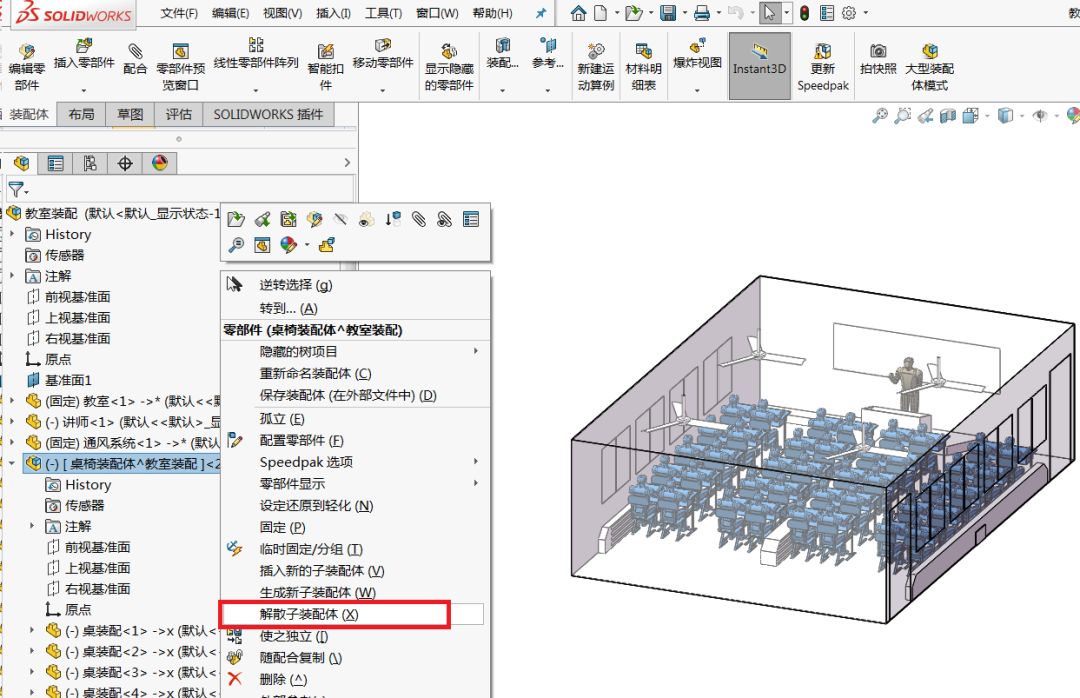


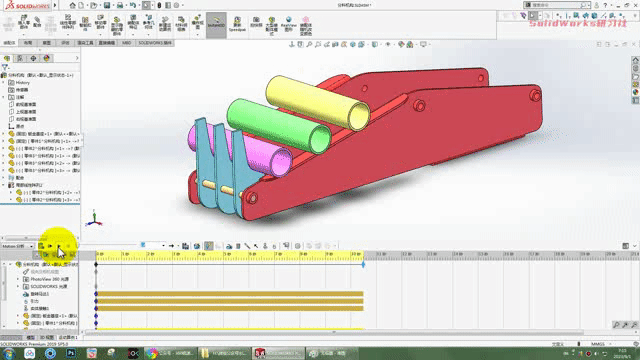








还没有评论,来说两句吧...